Hur man ändrar användaragent i Firefox
Användaragenten för en webbläsare är ett strängvärde som identifierar den webbläsaren och tillhandahåller vissa systemdetaljer till servrar som är värd för de webbplatser du besöker. Att ändra användaragentsträngen kan vara användbart i vissa scenarier när någon webbplats funktionalitet är låst till den specifika plattformen och du måste kringgå begränsningen. Det är inte nödvändigt att nämna att det kan vara användbart för webbutvecklare att ändra användaragenten. Så här ändrar du användaragentsträngen i Mozilla Firefox. Detta kan göras antingen med en förlängning eller inbyggt.
Annons
Traditionellt används användaragentsträngen av webbutvecklare för att optimera sina webbappar för olika enheter. Detta gör att utvecklare kan särskilja olika enhetsklasser som surfplattor, telefoner, stationära datorer och bärbara datorer och mer. Användaragentsträngen kan ge webbservrar vissa detaljer om användarens operativsystem och webbläsarversionen.
Firefox levereras när detta skrivs med den nya Quantum-renderingsmotorn. Den har också ett förfinat användargränssnitt, kodnamnet "Photon". Webbläsaren kommer nu utan stöd för XUL-baserade tillägg, så alla klassiska tillägg är utfasade och inkompatibla. Ser
Måste ha tillägg för Firefox Quantum
Tack vare ändringarna som gjorts i motorn och användargränssnittet är webbläsaren blixtsnabb. Användargränssnittet i appen är mer responsivt och den startar också märkbart snabbare. Motorn renderar webbsidor mycket snabbare än den någonsin gjorde under Gecko-eran.
För att ändra användaragenten i Firefox, gör följande.
- Öppna en ny flik och skriv in följande text i adressfältet:
om: config
Bekräfta att du kommer att vara försiktig om ett varningsmeddelande visas för dig.

- Skriv in följande text i sökrutan:
general.useragent.override.Se om du har en sådan parameter i sökresultaten. -
Om du inte har värdet general.useragent.override, skapa det själv som ett nytt strängvärde.
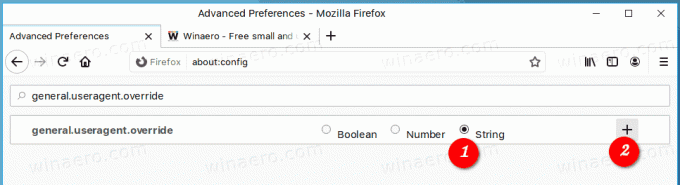
- Ställ in värdedata till önskad användaragent.
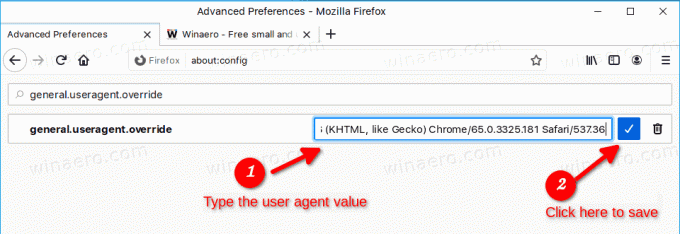
Här är några typiska användaragentsträngar som du kan använda.
Chrome på Linux:Mozilla/5.0 (X11; Linux x86_64) AppleWebKit/537.36 (KHTML, som Gecko) Chrome/65.0.3325.181 Safari/537.36
Microsoft Edge:
Mozilla/5.0 (Windows NT 10.0; Win64; x64) AppleWebKit/537.36 (KHTML, som Gecko) Chrome/46.0.2486.0 Safari/537.36 Edge/13.10586
Internet Explorer:
Mozilla/5.0 (Windows NT 6.1; WOW64; Trident/7.0; SOM; rv: 11.0) som Gecko
Mer kan hittas på denna webbplats: UserAgentString.com
De general.useragent.override alternativet gäller för alla öppna flikar i Firefox och kvarstår tills du ändrar eller tar bort det. Den förblir aktiverad även om du stänger eller öppnar webbläsaren igen.
Ändra användaragenten i Firefox med ett tillägg
Om du byter användaragent i Firefox ofta kan du spara mycket tid och använda följande tillägg:
User-Agent Switcher
Navigera till länken ovan och klicka på "Lägg till i Firefox".
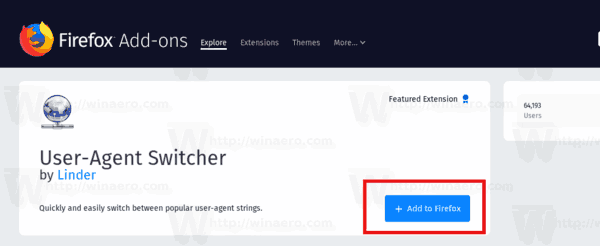
Detta tillägg är en återupplivad version av den klassiska och populära User-Agent Switcher och är skriven med web-extensions API. Den gamla versionen kan inte användas i moderna versioner av Firefox. Den här är kompatibel med Firefox Quantum.
Det är allt!
Relaterade artiklar:
- Hur man ändrar användaragent i Opera
- Ändra användaragenten i Internet Explorer 11
- Hur man ändrar användaragent i Microsoft Edge
- Hur man ändrar användaragent i Google Chrome


